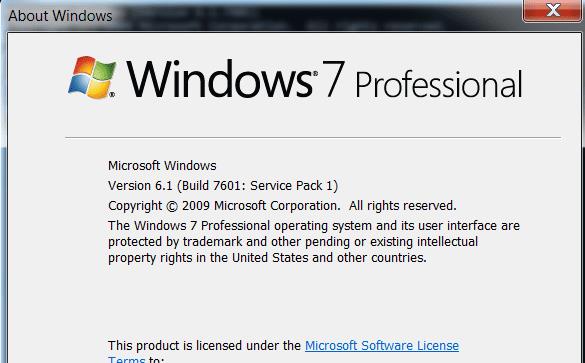Servisni paket je zbirka ažuriranja, zakrpa, ispravaka grešaka i poboljšanja sustava isporučenih kao jedan paket. Drugim riječima, Microsoft koristi servisne pakete za uvođenje prethodnih velikih ažuriranja uz novije hitne popravke i značajke sustava.
Postoji li servisni paket za Windows 10?
Microsoft ne koristi model servisnog paketa za isporuku ažuriranja za Windows 10. Umjesto toga, Windows 10 radi na osnovi Windows-kao-usluge. To znači da OS redovito prima nove značajke i ispravke pogrešaka.
Zapravo, Microsoft gura nova ažuriranja za Windows 10 svakog drugog utorka u mjesecu. Zato se događaj zove Patch Tuesday.
Prije Windows 10, Microsoft je svake dvije ili tri godine objavljivao novu verziju OS-a. S novim modelom ažuriranja, tvrtka redovito ažurira Windows 10 bez uvođenja potpuno nove verzije OS-a.
To rezultira jednostavnijim procesom implementacije ažuriranja za IT administratore. Istodobno, korisnici Windowsa 10 dobivaju gotovo isto OS iskustvo.
Na taj način, korisnici sustava Windows 10 više ne moraju čekati dugo vremena (ponekad, čak i godinama) prije nego što testiraju nove značajke OS-a.
Model Windows-as-a-Service znači da Microsoft svake godine izdaje dvije glavne verzije OS-a. Tvrtka obično izdaje prvu verziju u travnju ili svibnju, a drugu verziju u listopadu ili studenom.
Koji servisni paket za Windows imam?
Ako koristite Windows 10, nemojte se truditi provjeriti više informacija o vašem trenutačnom servisnom paketu. Kao što je gore objašnjeno, Windows 10 ne koristi model servisnog paketa.
Međutim, ako još uvijek koristite Windows 7 ili prethodne verzije OS-a, možete provjeriti koji je servisni paket instaliran na vašem računalu.
Idite na radnu površinu i desnom tipkom miša kliknite Moje računalo .
Zatim kliknite na Svojstva .
Pronađite karticu Općenito i provjerite koju verziju servisnog paketa za Windows koristite.
Ili možete jednostavno upisati winver u okvir za pretraživanje sustava Windows i pritisnuti Enter. Pojavit će se novi prozor s više informacija o vašem OS-u i verziji servisnog paketa.
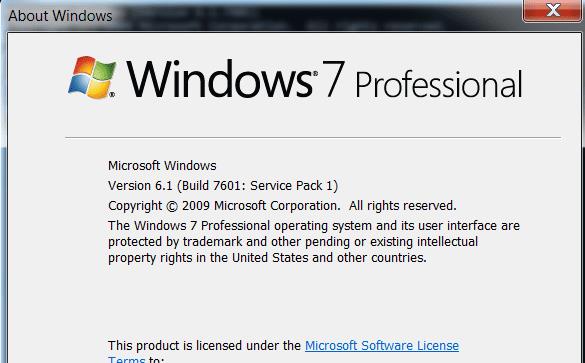
Što je obično uključeno u servisni paket?
Servisni paket obično uključuje prethodna ažuriranja, hitne popravke za poznate greške, kao i nove značajke sustava.
Ako ste blokirali prethodne zakrpe, možete imati koristi od najnovijih poboljšanja instaliranjem najnovijeg servisnog paketa.
Koja je razlika između servisnih paketa i zakrpa?
Zakrpa je pojedinačno ažuriranje ili hitni popravak za određeni problem. Servisni paket je zbirka zakrpa. Ne morate ručno instalirati svaku zakrpu. Instaliranjem jednog servisnog paketa zapravo instalirate više ažuriranja.